فهرست مطالب:
- مرحله 1: مواد
- مرحله 2: ایجاد مدار
- مرحله 3: ایجاد یک پایگاه داده
- مرحله 4: نوشتن داده های حسگر در پایگاه داده
- مرحله 5: نمایش IP خود در صفحه نمایش
- مرحله 6: اندازه گیری سنسورها هر 10 دقیقه
- مرحله 7: ساخت وب سایت
- مرحله 8: ایجاد Back-end
- مرحله 9: ایجاد Front-end
- مرحله 10: ساخت گلخانه
- مرحله 11: همه چیز را کنار هم قرار دهید

تصویری: مینی سر: 11 قدم

2024 نویسنده: John Day | [email protected]. آخرین اصلاح شده: 2024-01-30 08:55


من به عنوان یک دانش آموز عادت بدی دارم که چیزها را فراموش می کنم. به همین دلیل ، اگر بخواهم نوع خاصی از گیاه را پرورش دهم ، معمولاً آن را فراموش می کنم و می میرد زیرا کسی نیست که از آن مراقبت کند.
من سعی می کنم این مشکل را با Mini-Serre برطرف کنم. Mini-Serre یک سیستم نظارت خودکار باغبانی است که داده های مختلف سنسورهای نصب شده را به سروری که روی Raspberry Pi کار می کند ارسال می کند. به این ترتیب کاربر می تواند گیاهان خود را در یک وب سایت در هر کجا که هستند نظارت کند. این مفهوم به عنوان آخرین پروژه در سال اول فناوری چندرسانه ای و ارتباطی ، در Howest Kortrijk ، بلژیک در حال توسعه است.
مرحله 1: مواد

برای ساخت این پروژه به موارد زیر نیاز دارید:
الکترونیک
- Raspberry pi 3 - کیت
- تخته نان
- اتصالات مرد به مرد
- اتصالات مرد به زن
- دالاس 18B20 (سنسور دما)
- حسگر نوری حساس به نور تشخیص مقاومت در برابر نور
- MCP3008
- پتانسیومتر
- صفحه نمایش ال سی دی
- مقاومت ها
- LED آبی
- LED RGB
بدنه:
13. kweekkas سنترال پارک (https://www.brico.be/nl/tuin-buitenleven/moestuin/…) 14. بشقاب چوبی (پایین کیس) 15. ناخن 16. پیچ
ابزارها:
17. چکش 18. اره 19. پیچ گوشتی 20. مته
مرحله 2: ایجاد مدار


در مرحله 2 ما قصد داریم مدار این پروژه را ایجاد کنیم. اگر می خواهید کار کند ، این حداقل مطلق است. برای ایجاد یک کپی از مدار ، از جدول سرریز و نمودار استفاده کنید. این جایی است که شما از مرحله 1 به تمام مواد الکتریکی نیاز دارید.
اطلاعات مربوط به مدار:
ما 2 سنسور متصل به MCP3008 داریم که سنسور نور و سنسور رطوبت خاک هستند. سنسور دما دارای خروجی دیجیتالی است و از یک GPIO-pin در رزبری پای استفاده می کند.
اضافی:
من همچنین یک صفحه نمایش LCD را اجرا کردم که بعداً بدون نیاز به اتصال به لپ تاپ شما به Raspberry Pi متصل می شود. این ضروری نیست اما بسیار توصیه می شود.
مرحله 3: ایجاد یک پایگاه داده

بسیار مهم است که داده های خود را از حسگرها به صورت سازمان یافته اما ایمن ذخیره کنید. به همین دلیل تصمیم گرفتم اطلاعات خود را در پایگاه داده ذخیره کنم. از این طریق فقط من می توانم به این پایگاه داده دسترسی داشته باشم (با حساب شخصی) و آن را منظم نگه دارم. در تصویر بالا می توانید طرح من را از پایگاه داده من و در زیر یک فایل برای صادرات پایگاه داده به برنامه پایگاه داده ، به عنوان مثال MySQL پیدا کنید.
پایگاه داده-برنامه مهم است که پایگاه داده ما به تنهایی از Raspberry Pi ما کار کند. می توانید این کار را با بارگیری MySQL یا MariaDB برای رزبری پای انجام دهید. ابتدا می خواهید پایگاه داده را در رایانه خود در MySQL Workbench ایجاد کنید. بعد شما این پایگاه داده را به عنوان یک فایل مستقل صادر می کنید. اکنون از طریق MySQL Workbench به پایگاه داده رزبری پای خود متصل شوید و پایگاه داده را در اینجا بازیابی کنید. اکنون پایگاه داده ای دارید که روی Raspberry Pi شما اجرا می شود!
مرحله 4: نوشتن داده های حسگر در پایگاه داده
بعد از اینکه پایگاه داده روی رزبری پای شما اجرا شد ، می خواهیم سنسورهای ما بتوانند داده های خود را در آن ذخیره کنند. ما می توانیم این کار را با ایجاد 3 اسکریپت جداگانه (که در PyCharm انجام می شود) انجام دهیم. یکی از ویژگیهای خوب PyCharm این است که می توانید به Pi خود متصل شوید و از این طریق می توانید به پایگاه داده خود دسترسی پیدا کرده و مستقیماً برای آن بنویسید. همچنین داده ها مستقیماً توسط Raspberry Pi خوانده می شوند و LED ها مطابق آنچه شما نیاز دارید روشن می شوند.
چراغ آبی روشن می شود: خاک به اندازه کافی مرطوب نیست. LED RGB سبز روشن می شود: همه چیز خوب است. LED RGB قرمز روشن می شود: خیلی گرم است ، سقف را باز کنید تا کمی خنک شود. LED RGB به رنگ آبی روشن می شود: خیلی سرد است ، اگر باز است سقف را ببندید.
می توانید همه اسکریپت ها را از مخزن github من بارگیری کنید:
توجه: من از اطلاعات ورود شخصی خود برای پایگاه داده ها استفاده کردم ، بنابراین ممکن است مجبور شوید آنها را متناسب با اطلاعات خود تغییر دهید.
توجه: پوشه DB1 حاوی یک کلاس "پایگاه داده" است که در کد وارد شده به پایگاه داده شما وارد شده است.
مرحله 5: نمایش IP خود در صفحه نمایش

صفحه نمایش آدرس IP را نشان می دهد که رزبری پای شما بر روی آن کار می کند ، به این ترتیب می توانید به راحتی و بدون سیم به رزبری پای خود متصل شوید. من همچنین یک اسکریپت برای این نوشتم که IP pi شما را می خواند و آن را روی صفحه نمایش می دهد (توجه داشته باشید که پین های GPIO شما مطابقت دارند در غیر این صورت ممکن است کار نکند). Raspberry Pi این اسکریپت را هنگام راه اندازی به طور خودکار اجرا می کند. می توانید این کار را با افزودن مقداری کد به فایل rc.local در رزبری پای خود انجام دهید. می توانید با تایپ کردن "sudo nano /etc/rc.local" ، قبل از آخرین خط کد که می خواهید "Python3.5/home/user/filelocation" را اضافه کنید ، به آنجا برسید.
اسکریپت را می توانید در اینجا پیدا کنید:
توجه داشته باشید: "&" در پایان ، این باعث می شود که اسکریپت یکبار اجرا شود و فوراً آن را متوقف کند تا اسکریپت های دیگر نیز بتوانند اجرا شوند.
مرحله 6: اندازه گیری سنسورها هر 10 دقیقه

ما نمی خواهیم پایگاه داده ما توسط sensordata 0.001 ثانیه پر شود ، در غیر این صورت این امر باعث می شود که پایگاه داده نتواند با تمام داده های وارد شده همگام باشد و ممکن است خراب شود. به همین دلیل است که من یک قطعه به "crontab" در Raspberry Pi اضافه کردم. Crontab برنامه ای است که وظایف برنامه ریزی شده را پیگیری می کند ، بنابراین می توانید اسکریپت را هر 10 دقیقه یکبار اجرا کنید.
نحوه تنظیم آن:
می توانید با تایپ کردن خط فرمان Raspberry Pi "crontab -e" این کار را انجام دهید ، این امر ویرایشگر crontab را باز می کند. به پایین فایل بروید و 3 خط ، یک خط برای هر سنسور ، اضافه کنید.
' */10 * * * * python3.5/home/user/filepath/sensor1'
توجه: '*/10' 10 دقیقه ای است که می خواهیم بین هر اندازه گیری باشد. کدی که من بعد از آن تایپ کردم ، نسخه پایتونی است که در حال اجرا هستید و فایلی که می خواهید اجرا کنید ، بنابراین باید برای هر سنسور یک خط بنویسید زیرا از 3 فایل مختلف وجود دارد.
مرحله 7: ساخت وب سایت

وب سایت خود را در برنامه ای به نام Atom ایجاد کردم. استفاده از برنامه بسیار ساده است و توصیه می شود اگر در نوشتن HTML و CSS مانند من بسیار مبتدی هستید.
در زیر این پیوند می توانید تمام کد و تصاویر مورد استفاده را پیدا کنید:
من قسمت جلویی وب سایت را در Visual Studio Code ایجاد کردم ، بنابراین اگر قصد ساختن HTML و CSS را ندارید ، فقط می توانید فایلها را به جای Atom به پوشه جدیدی در Visual Studio Code اضافه کنید.
مرحله 8: ایجاد Back-end
پشت و رو به جلو مواردی هستند که در واقع باعث ایجاد اتفاقاتی در وب سایتی می شوند که به تازگی ساخته ایم. در پشت ما یکبار دیگر به جای قرار دادن داده ها در پایگاه داده ، به پایگاه داده خود متصل می شویم. اکنون تمام داده های سنسورهای مختلف را می خوانیم و با استفاده از Socket. IO آن را به قسمت جلویی خود ارسال می کنیم تا بتوانیم آن را در وب سایت نمایش دهیم.
می توانید کد مربوط به پشت را در اینجا پیدا کنید:
توجه: ما از کلاس پایگاه داده ای که قبلا استفاده می کردیم استفاده می کنیم ، بنابراین من این را در این مخزن قرار ندادم.
مرحله 9: ایجاد Front-end
قسمت اصلی جایی است که ما کد HTML و CSS خود را با JavaScript و Back-end ترکیب می کنیم. جاوا اسکریپتی که نوشتم سعی می کند با back-end که باید اجرا شود ارتباط برقرار کند. اکنون Back-end تمام داده های سنسورها را برای ما ارسال می کند و ما می توانیم چند عملکرد در جاوا اسکریپت ایجاد کنیم که فایل HTML را ویرایش کند تا با مقادیر فعلی ما مطابقت داشته باشد.
جاوا اسکریپت را می توانید در اینجا پیدا کنید:
توجه: مطمئن شوید که در HTML خود به پوشه صحیح محل جاوا اسکریپت خود پیوند داده اید ، در غیر این صورت ممکن است کار نکند.
مرحله 10: ساخت گلخانه


من یک بسته آماده از Brico خریدم:
فقط مراحل همراه بسته را دنبال کنید. پس از انجام این کار ، ما کاملاً آماده نیستیم که Raspberry Pi خود را در آنجا قرار دهیم. ابتدا باید یک "کف" یا کف برای گلخانه بسازیم ، شما می توانید این کار را با برداشتن یک صفحه چوبی و اندازه گیری اندازه آن برای تناسب آن انجام دهید. من ابتدا قاب چوبی ساختم تا صفحه چوبی چیزی برای استراحت داشته باشد.
مرحله 11: همه چیز را کنار هم قرار دهید



تقریباً آماده ایم! فقط این آخرین مرحله است و شما آماده رفتن هستید. رزبری پای و گلخانه را بردارید ، چند سوراخ ایجاد کنید تا بتوانید LED ها را در آن قرار دهید ، یک سوراخ برای صفحه نمایش و یک سوراخ برای منبع تغذیه رزبری پای ایجاد کنید. همه چیز را در گلخانه قرار دهید ، Pi را وصل کنید و همه چیز آماده است! شما گلخانه خود را دارید!
توصیه شده:
مینی باس بلندگوی مینی بلوتوث: 13 مرحله

مینی باس بلندگوی بلوتوث: ویدیوی بالا را برای مشاهده پخش آن بررسی کنید بلندگوی بلوتوث خانگی با باس خوب: ماژول بلوتوث: http://bit.ly/2YEpMgF بلندگوها: http://bit.ly/2FOXCZ5 رادیاتور منفعل: http: // bit.ly/2FOXCZ5 برد حفاظتی:
روبات مینی سومو: 5 قدم

Robot Mini Sumo: در ابتدا ، برای شروع مونتاژ ربات سومو باید تمام مواد لازم را داشته باشید. برای این کار باید دستگاه های زیر را در اختیار داشته باشید: 1 PIC 16F877A 2 Crystal crystal 4Mhz 4 Capacitors 22pF 2 Digital QTR-1RC Line Sensor 1 Bluetooth mode HC -05 1 فوق العاده
مینی کنجکاوی مریخ نورد: 6 قدم

مینی کنجکاوی مریخ نورد: کنجکاوی چیست؟ کنجکاوی یک مریخ نورد به اندازه خودرو است که برای کشف دهانه گیل در مریخ به عنوان بخشی از ماموریت آزمایشگاه علوم مریخ ناسا (MSL) طراحی شده است. کنجکاوی در کیپ کاناورال در 26 نوامبر 2011 ، ساعت 15:02 راه اندازی شد. UTC. چگونه کار می کند؟ کنجکاوی دارای
ایستگاه هواشناسی مینی آردوینو UNO: 5 قدم

Arduino UNO Mini-Weather Station: این اولین نسل ایستگاه مینی هواشناسی مبتنی بر Arduino من با اتصال wi-fi است که قادر است داده ها را با استفاده از پلت فرم ThingSpeak بصورت آنلاین به صورت عمومی ارسال کند. ایستگاه هواشناسی داده های زیر را در رابطه با آب و هوا و محیط
مینی چرخ ثروت!: 14 قدم
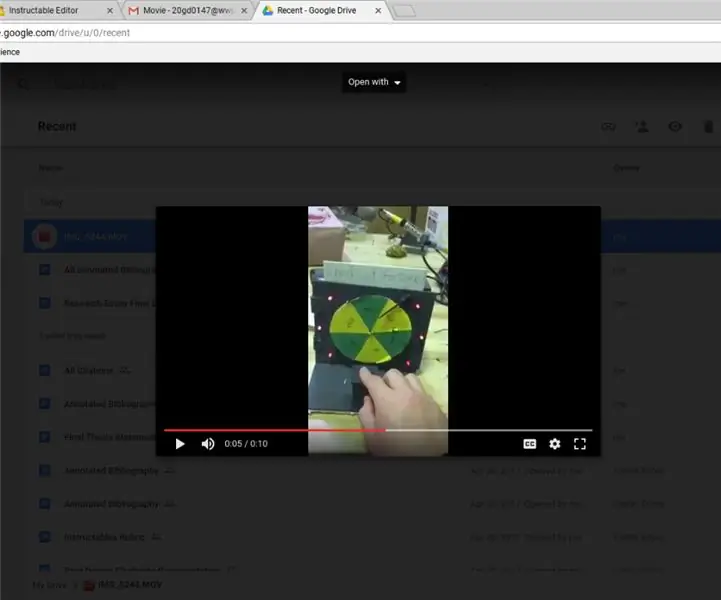
Mini Wheel of Fortune!: آیا تا به حال در تصمیم گیری گیر کرده اید یا فقط خسته شده اید؟ با این پروژه ، دیگر لازم نیست باشید. بر اساس نمایش معروف ایجاد شده توسط Merv Griffin در 1975 ، این بازی روی میز برای همه سرگرم کننده است! با کلیک و نگه داشتن یک دکمه ، می توانید
